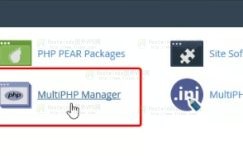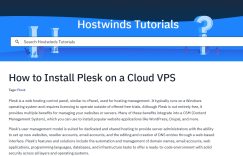Hostwinds是一家美国主机商,近几年发展更是迅速,其中国内站长使用较多的Hostwinds VPS产品。应用程序模板是用户在创建应用程序时使用的标准框架,为应用程序开发人员创建基础,Hostwinds用户可以使用1次单击安装旋转服务器,然后从WordPress到Drupal构建任何内容。那么如何在Hostwinds VPS上安装1单击应用程序模板呢?
第1步:登录Hostwinds的客户区。
打开Hostwinds官网链接,点击登录后台,完成后Hostwinds指示您到云门户仪表板。在“产品资料”部分,可以查看关于Hostwinds客户端区域的几个故障和演练。
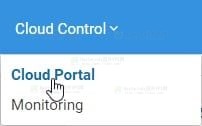
第2步:输入云控制仪表板。
客户区仪表板顶部条形图菜单包含一个名为”云控件”的下拉列表。单击此下拉列表,然后单击下拉列表中的云门户链接以进入云控制仪表板。如果您已经为其他用途购买了服务器,请查看仪表板的右上角,以获取绿色创建下拉按钮。下拉下落顶部的第一个选项将向您发送到页面以创建新服务器。
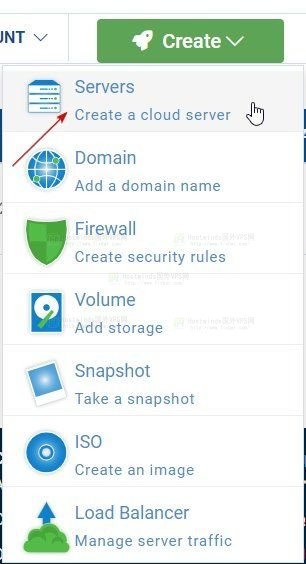
第3步:创建服务器。
Create A Server Page提供多个图像选项,用于使用SELECT Server Image菜单仔细阅读。从”选择服务器映像”菜单中,单击”应用程序”菜单选项。这样做将显示所有当前1单击HostWinds提供的安装应用程序。单击要安装的应用程序。
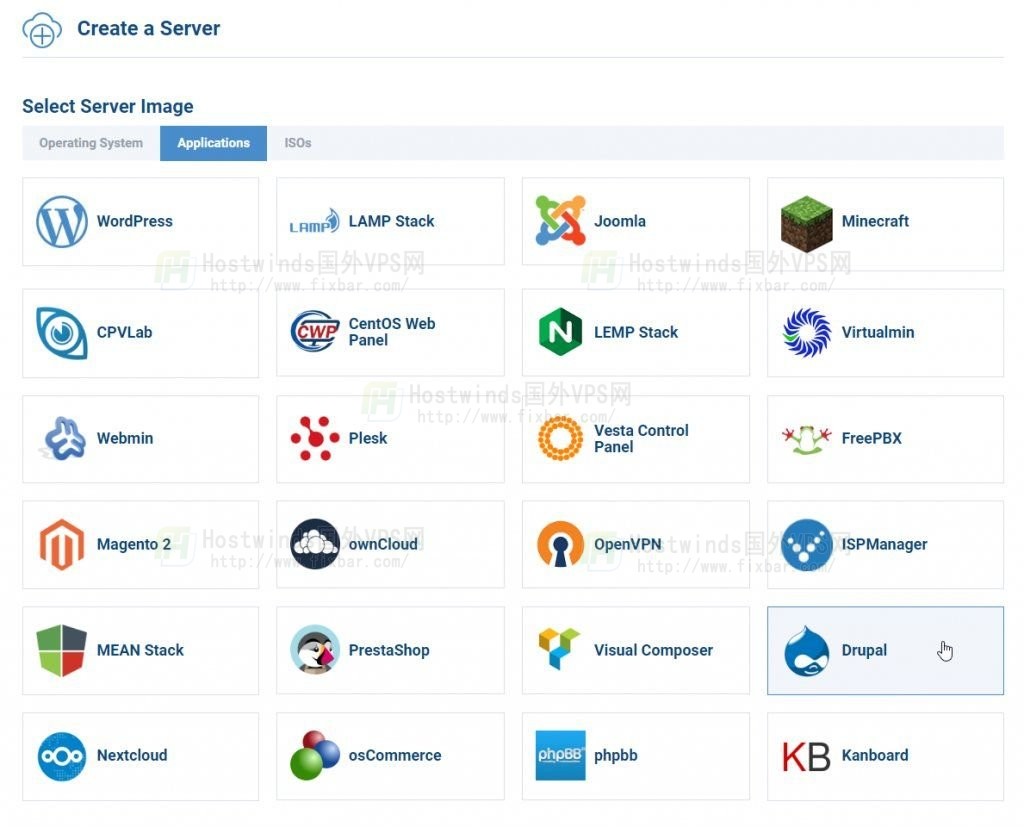
第4步:选择计划。
选择要安装的应用程序后,向下滚动页面以选择要使用此服务器使用的计划。Hostwinds目前提供了完全托管的计划和非完全托管两个计划。完全托管计划可以24/7实时聊天和门票支持对任何问题进行故障排除以及系统软件升级;非完全托管可以节省建站成本,但不会在运行中提供以帮助。
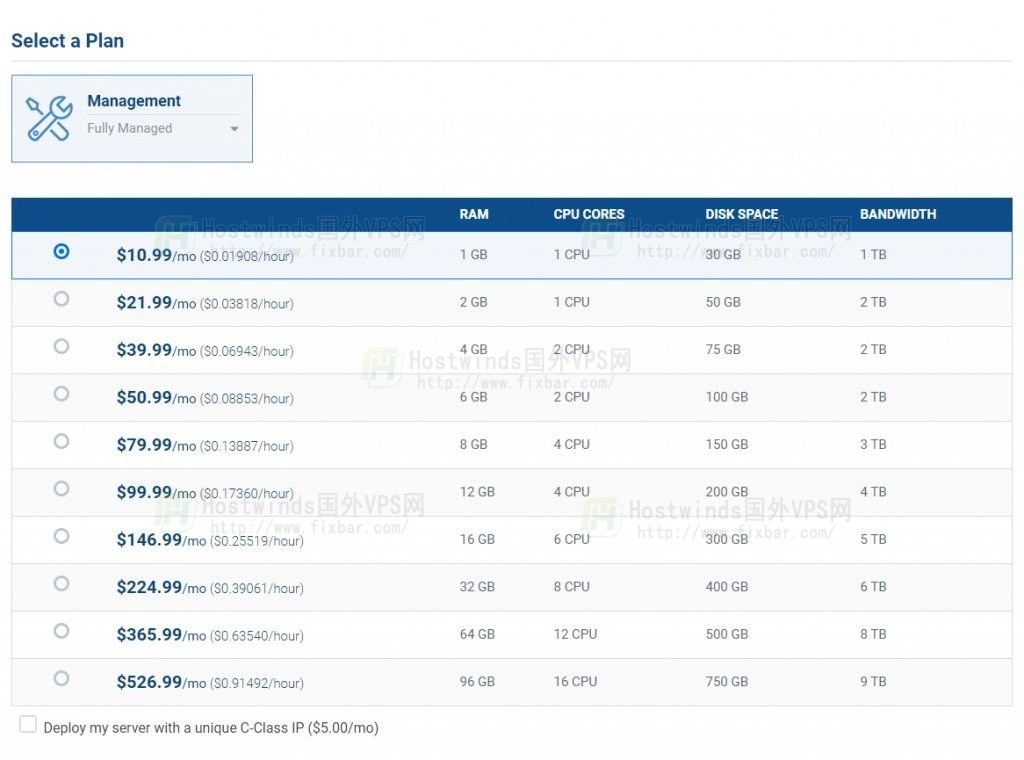
选择托管和非托管计划将显示可用的服务器配置后,提供使用唯一的C-Class IP部署服务器的功能,以及可用的SSH键添加到您的服务器。完成后,将能够选择数据中心位置。
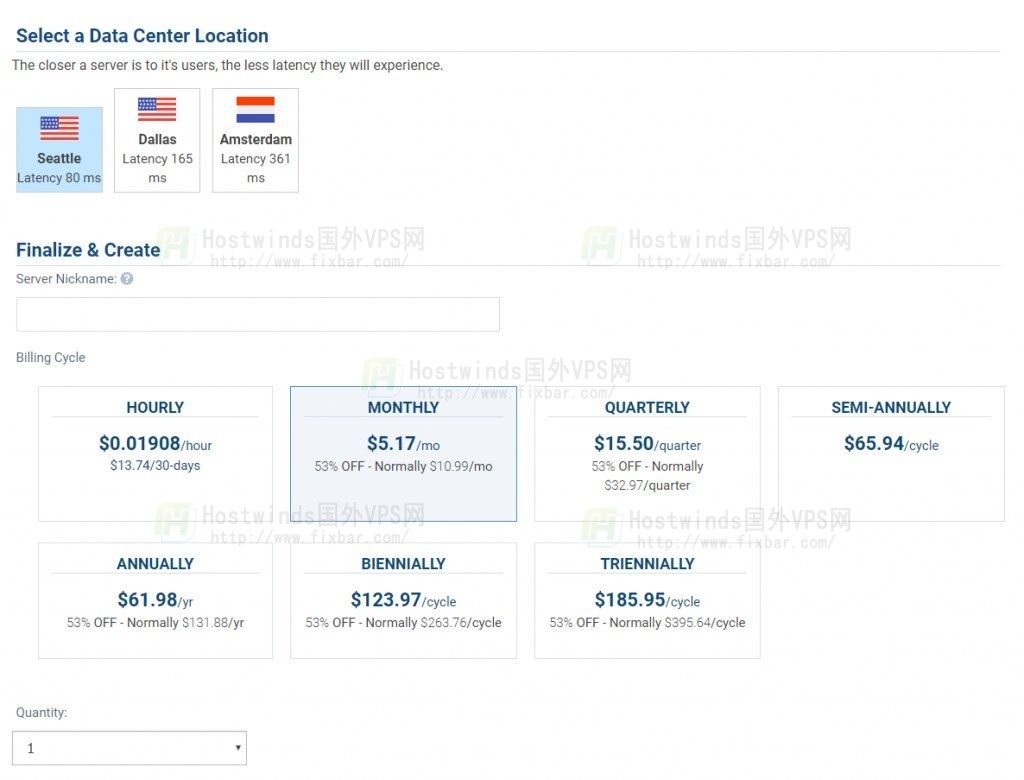
第5步:完成并创建新服务器。
最后,要在将来快速识别您的服务器,需要在提供的文本字段中创建并输入服务器昵称。如果您正在使用多个应用程序和服务器,将来将是非常宝贵的。完成后,可以为您的结算周期提供各种选项,从小到三核。最终,选择使用此1单击安装的服务数量,点击创建和单击绿色创建服务器按钮。
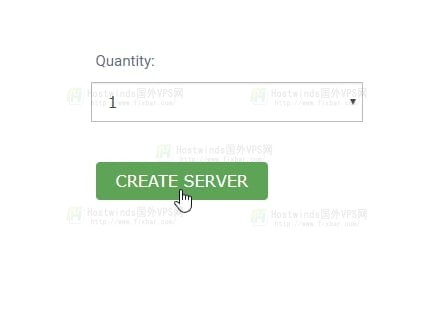 操作完以上步骤后,将在”创建实例成功”之后不久之后,将会收到通知。
操作完以上步骤后,将在”创建实例成功”之后不久之后,将会收到通知。
注意:完成服务器创建后,将填充”我的服务器”页面,然后点击服务器昵称并开始工作。不过其中安装的速度较慢,安装过程最多30或40分钟才能完成。如果您想检查安装状态,您可以通过SSH登录;如果仍然如此,将显示一条消息,说明应用程序正在安装。